Kako popraviti pogrešku programa Adobe Reader 109
Kako popraviti pogrešku programa Adobe Reader 109 u sustavu Windows 10?
- Ažurirajte Adobe Reader
- Odaberite opciju instalacije popravka
- Ne otvarajte PDF-ove pomoću dodatka Adobe Acrobat DC Chrome
- Preuzmite ponovo PDF datoteku
- Popravite PDF
- Otvorite PDF s alternativnim softverom
Neki korisnici programa Adobe Reader izjavili su da se prilikom korištenja tog softvera pojavljuje poruka o pogrešci " Adobe Reader error 109 ". Poruka o pogrešci navodi: Došlo je do pogreške prilikom obrade ove stranice. Došlo je do problema u čitanju ovog dokumenta (109).
Zbog toga ne mogu otvoriti PDF dokumente kada se pojavi ta poruka o pogrešci. Pogreška također može blokirati spremanje ili ispisivanje PDF-ova. Ako vam se ta poruka o pogrešci pojavi u programu Adobe Reader ili drugom softveru tvrtke Adobe, u nastavku pogledajte neke od mogućih rješenja.
1. Ažurirajte Adobe Reader
Najprije pokušajte ažurirati Adobe Reader. Malo je vjerojatno da će se novi PDF otvoriti u zastarjeloj verziji programa Adobe Reader. Nadalje, ažuriranja za Adobe mogu popraviti i brojne poruke o pogreškama o kojima se raspravlja na forumima izdavača. Bilješke o izdanju za zakrpu popravka Adobe za veljaču 2018. ističe da ažuriranje popravlja dijaloški okvir pogreške 109. Ažuriranja možete brzo provjeriti odabirom Pomoć > Provjeri ažuriranja u programu Adobe Reader. To će otvoriti prozor za ažuriranje iz kojeg možete po potrebi ažurirati softver.
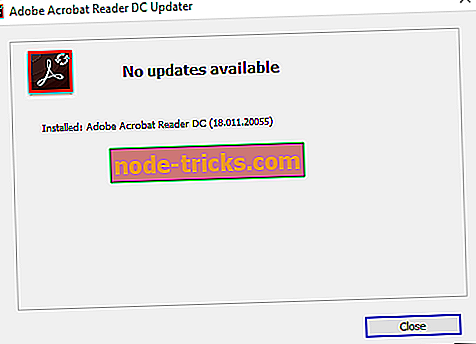
2. Odaberite opciju za instalaciju popravka
Adobe Reader uključuje opciju Popravak instalacije koja bi mogla dobro poslužiti za ispravljanje pogreške 109. Ta postavka popravlja instalacijske datoteke softvera. Otvorite Adobe Reader i kliknite Pomoć i popravak instalacije programa Adobe Reader . Nakon toga, ponovno pokrenite sustav Windows kada vas Adobe obavijesti o tome.
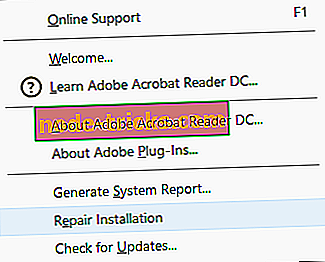
3. Ne otvarajte PDF-ove pomoću Adobe Acrobat DC dodatka za Chrome
Ako za otvaranje PDF-ova koristite proširenje Adobe Acrobat DC Chrome, spremite PDF u mapu kako biste ga mogli otvoriti pomoću softvera za radnu površinu Adobe Reader izvan preglednika. Adobeova proširenja preglednika nisu uvijek pouzdana kao samostalni softver za otvaranje PDF-ova. PDF neće se otvoriti ako postoji oštećeni dodatak preglednika.
4. Ponovo preuzmite PDF datoteku
To bi mogao biti slučaj da nešto postoji u PDF datoteci. Ako se nije ispravno preuzela (inače je djelomično preuzimanje), PDF je možda oštećen. Dakle, ako ste preuzeli PDF, preuzmite ga ponovo.
5. Popravite PDF
Pogreška 109 također može biti posljedica oštećene PDF datoteke. Tako popravljanje oštećene PDF datoteke može popraviti pogrešku 109. PDF datoteke možete popraviti pomoću uslužnog programa za popravak Sejda kako slijedi.
- Prvo kliknite ovdje za otvaranje PDF-a Sejda Popravak u vašem pregledniku.
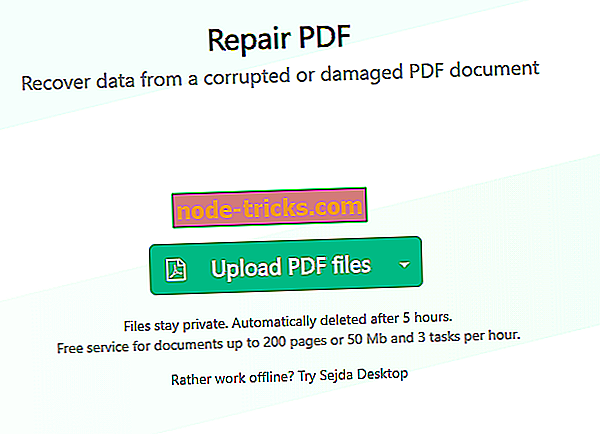
- Kliknite gumb Prenesi PDF datoteke da biste odabrali dokument koji želite popraviti.
- Alternativno, možete kliknuti malu strelicu na gumb Prenesi PDF datoteke da biste odabrali dokument iz pohrane u oblaku.
- Zatim pritisnite gumb Popravi PDF .
Tu su i razne PDF popravak softvera za Windows. DataNumen PDF Popravak, SysTools PDF oporavak i Stellar Phoenix PDF oporavak su nekoliko korisni programi vrijedi spomenuti. Međutim, ti popravak alati nisu freeware paketa.
6. Otvorite PDF s alternativnim softverom
Ako ste sigurni da PDF nije na bilo koji način oštećen, pokušajte ga otvoriti alternativnim softverom. To možda neće biti rješenje za pogrešku 109, ali alternativni PDF softver može barem otvoriti dokument. Foxit Reader je jedna od najcjenjenijih freeware alternativa Adobe Readeru s kojom možete otvoriti i urediti PDF-ove. Kliknite na Free Foxit Reader Download na ovoj stranici da biste provjerili taj softver.
To su nekoliko rezolucija koje mogu riješiti problem " Adobe Reader error 109 ". Ako bilo koji drugi popravak popravio pogrešku 109, slobodno je podijelite u nastavku.





![Windows nije mogao stvoriti potrebnu instalacijsku mapu [RJEŠENO]](https://node-tricks.com/img/fix/976/windows-was-unable-create-required-installation-folder.jpg)

![Došlo je do problema prilikom povezivanja s poslužiteljem HP-ova pogreška pisača [Fix]](https://node-tricks.com/img/fix/147/there-was-problem-connecting-server-hp-printer-error-5.jpg)
